
Некоторые компьютеры с ОС Windows поставляются с предустановленным набором приложений Microsoft Office. И многие пользователи в основном используют Word для написания диссертаций, статей и других задач по обработке текстов. Но дело в том, что Word часто обновляется и за этим нужно следить, чтобы файлы без проблем открывались на разных устройствах.
Стандартное обновление
Обновить приложение Word в Windows 7, 8, 10 можно следующим образом, причем совершенно бесплатно:
- откройте Word (создайте новый документ или откройте существующий) и перейдите в меню «Файл» слева вверху.
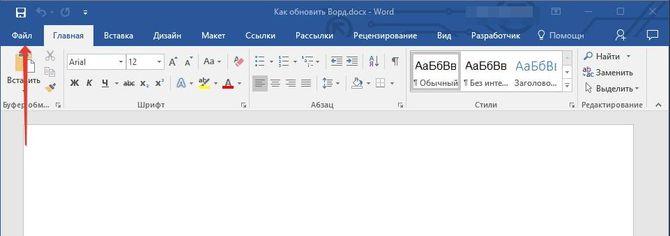
- Перейдите на вкладку учетной записи.
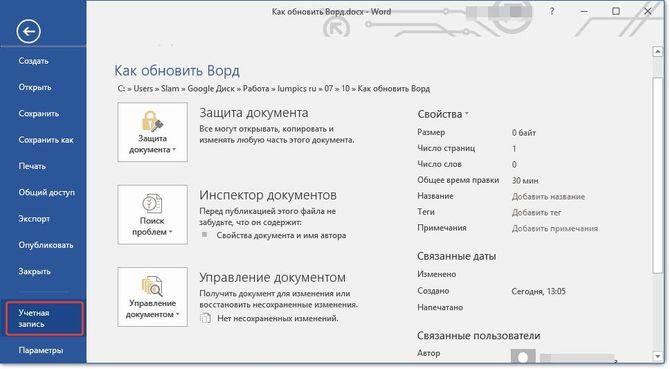
- Нажмите на параметры обновления в сведениях о продукте.
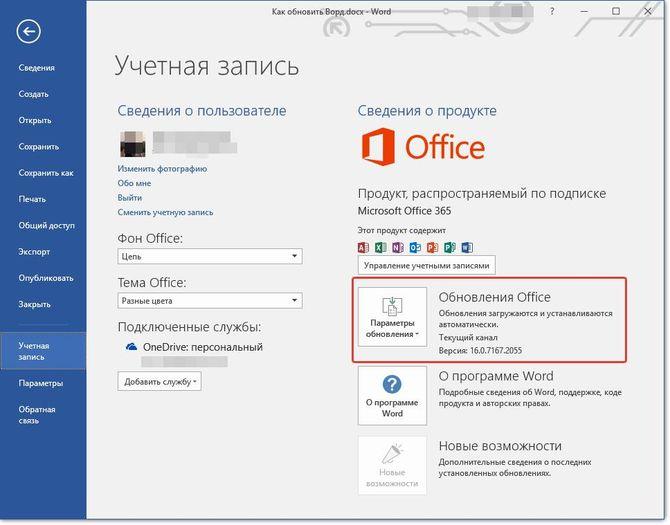
- Нажмите «Обновить”.
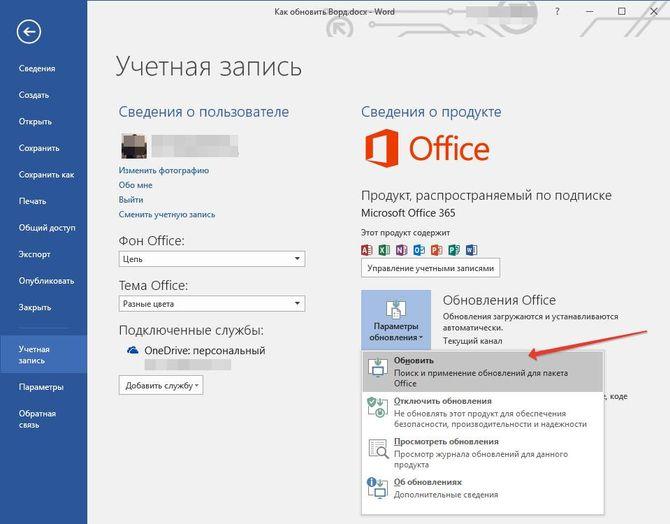
- Если у пользователя не установлена последняя версия, начнется обновление. В противном случае система сообщит, что все в порядке.

Получаем обновления Office первыми
Точно так же вы можете обновить любой компонент пакета Microsoft Office, например Excel или PowerPoint.
Включение автоматической проверки обновлений
Если часть обновления в предыдущем методе выделена желтым цветом, вероятно, пользователь отключил эту функцию. Вы можете включить обновление Microsoft Office следующим образом:
- Перейти к параметрам обновления.

- Включить автоматический режим.
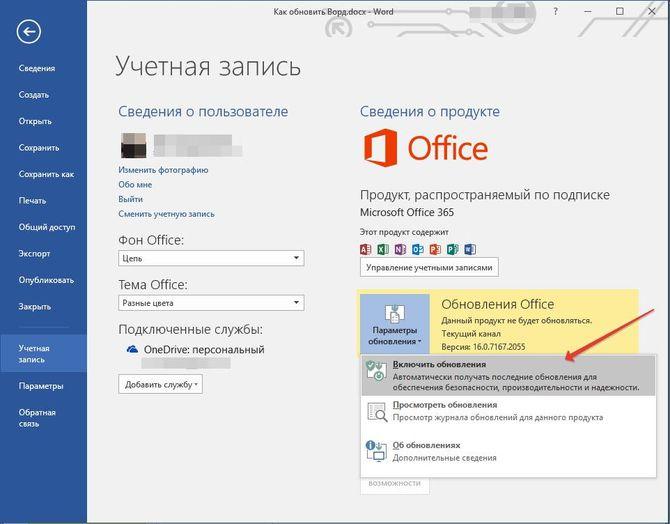
- Подтвердите действие во всплывающем окне.
Это позволит автоматически обновлять весь пакет Microsoft Office.
Через Microsoft Store
Вы можете обновить Microsoft Office на своем компьютере через магазин игр и приложений следующим образом:
- Перейдите в Магазин Майкрософт.
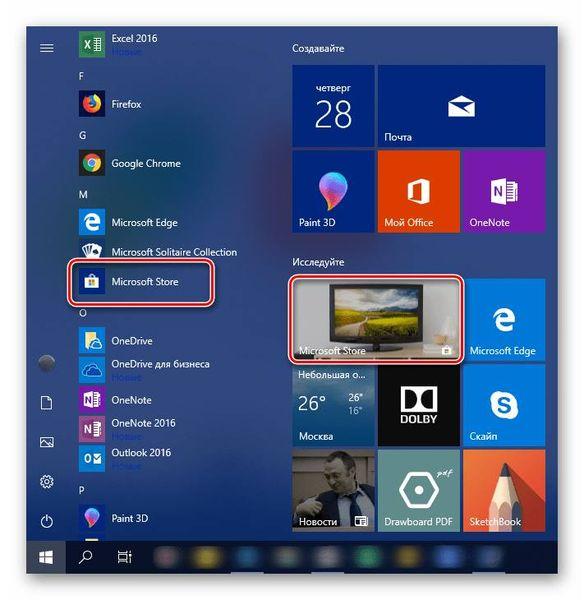
- Нажмите на три точки в правом углу окна.
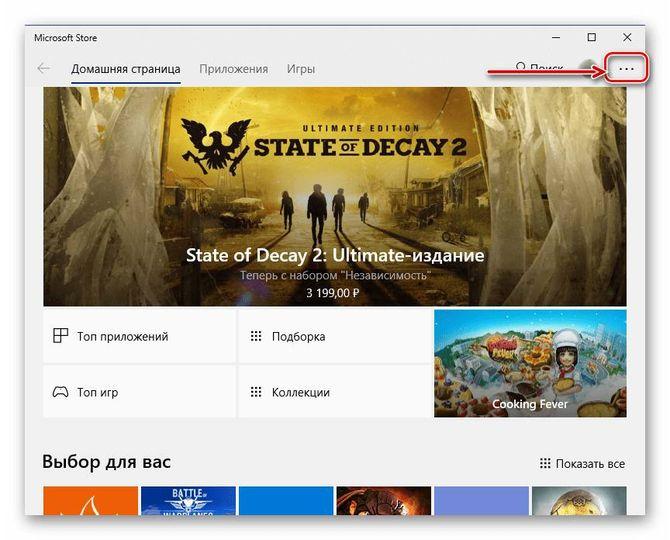
- Откроется раскрывающееся меню с предложением выбрать загрузки и обновления.
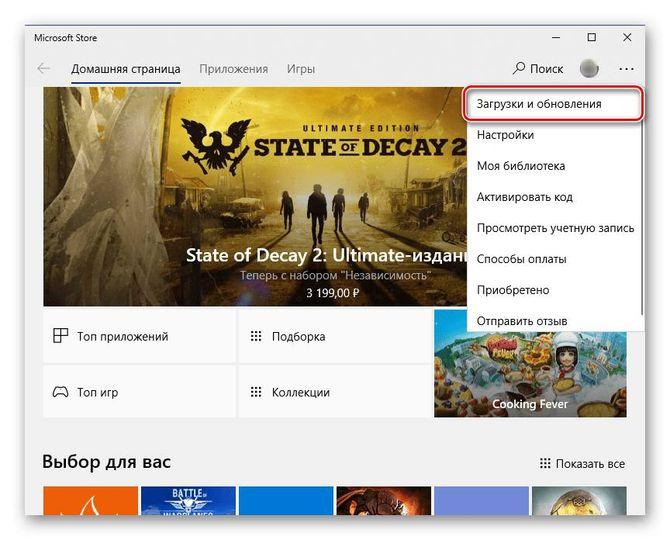
- Откроется список. Нажмите «Получить все”.
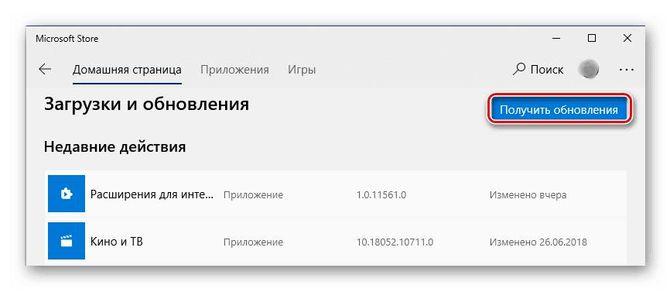
- После этого будут загружены все новые версии, включая Word и весь набор офисных приложений.
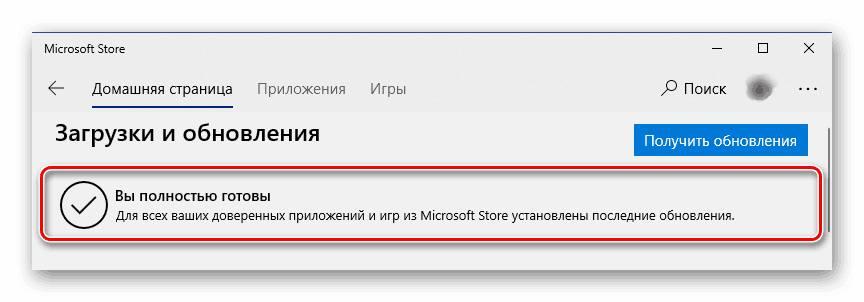
MICROSOFT OFFICE CRACK 2023 | FULL UPDATE PACK 2023 | MICROSOFT FREE KEY |
Стоимость инвентаря в CS:GO или Dota 2 в Стиме, как узнать или рассчитать цену, item value sorter, оценка аккаунта Steam, калькуляторы
Проверка орфографии — проверяет текст на наличие ошибок
Обновление старых версий
При переходе на более новую версию (например, с 2007 на 2010, с 2010 на 2016) старые программы удалять не нужно. Чтобы запустить обновление офиса на компьютере или ноутбуке, необходимо скачать новую версию. Затем сделайте следующее:
- При установке нового офисного пакета 2010 система просто предложит обновиться.
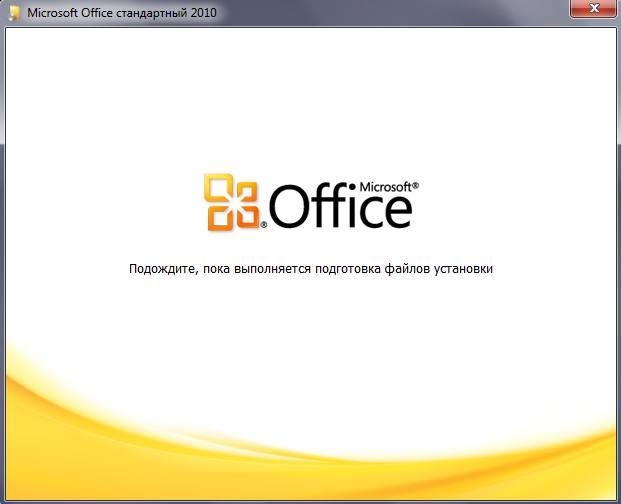
- Выберите необходимые элементы.
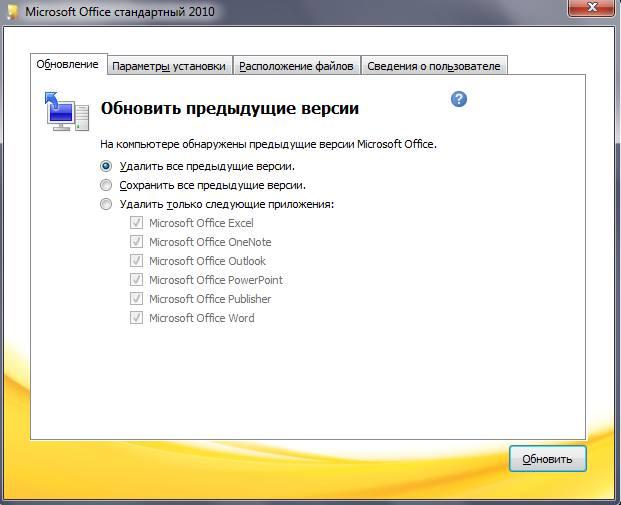
- Дождитесь окончания процесса. Иногда он может быть занят некоторое время.

Распространенные проблемы
При попытке обновить приложение Office могут возникнуть различные проблемы. Обычно они разрешаются довольно быстро.
Нет кнопки «параметры обновления»
Обычно большинство пользователей сталкиваются с проблемой отсутствия кнопки параметров обновления. Это характерно для пиратских продуктов, а также для корпоративных лицензий или когда управление обновлениями продиктовано политиками организации.
Если у пользователя бизнес-версия продукта, вы все равно можете обновить ее из Центра обновлений Windows, т.е как и компоненты операционной системы в целом. Вам просто нужно проверить наличие обновлений и установить их.
Если групповая политика имеет полный контроль над обновлениями, рекомендуется обратиться к системному администратору. Возможно, что будут установлены более новые версии, если только организация по какой-то причине не придерживается определенной версии.
Не запускаются программы из пакета MS Office
В некоторых случаях программы, входящие в пакет Microsoft Office, перестают работать. Это может сильно усложнить процесс установки. Вы можете решить эту проблему следующим образом:
- Зайдите в панель управления соответствующим образом.
- Перейдите в раздел удаления программы.
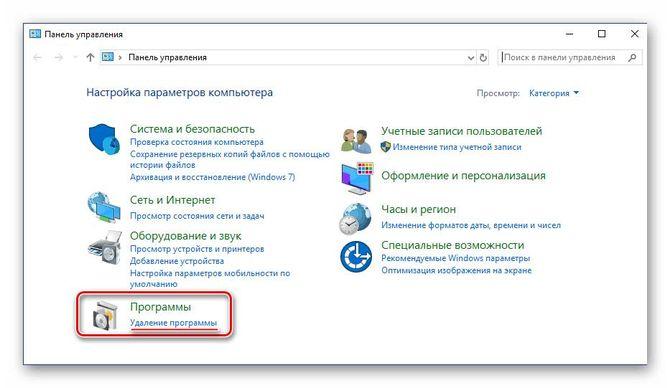
- Откроется окно со всеми установленными программами на компьютере. Найдите Microsoft Office и нажмите на него один раз. На верхней панели появится кнопка «Редактировать», нажмите ее.
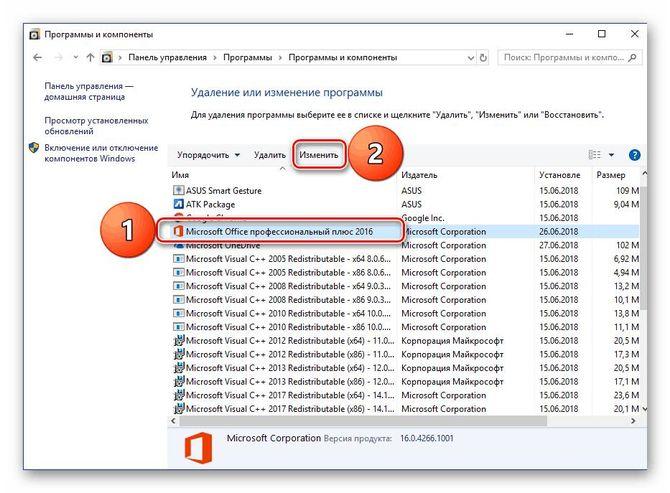
- Появится окно, в котором необходимо подтвердить изменения, после чего откроется новое. В нем нужно выделить курсором строку рекавери и нажать «ОК”.
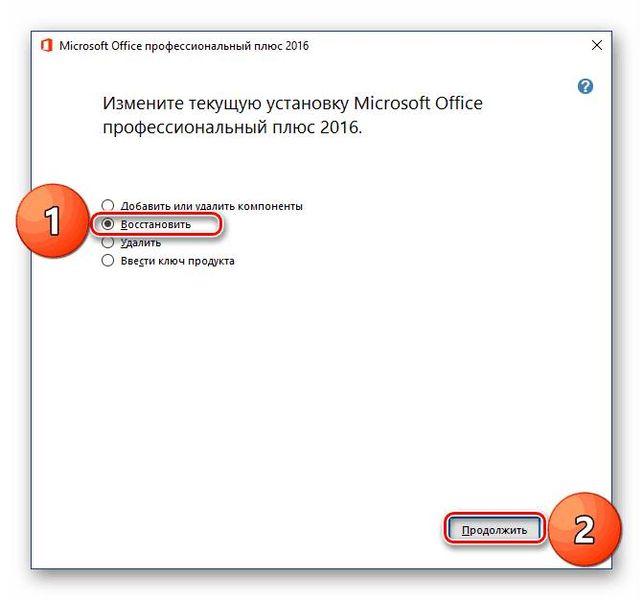
- После этого необходимо следовать инструкциям системы.

Ошибка при выполнении приложения сервера в Windows 7, 8, 10, в explorer.exe или других программах, как устранить неисправность
Инструмент «Таблица» в Microsoft Word
Другие возможные причины
Иногда не удается обновить программу ни одним из вышеперечисленных способов, в таком случае необходимо действовать следующим образом:
- Перейдите на официальный сайт Microsoft, чтобы загрузить обновления.
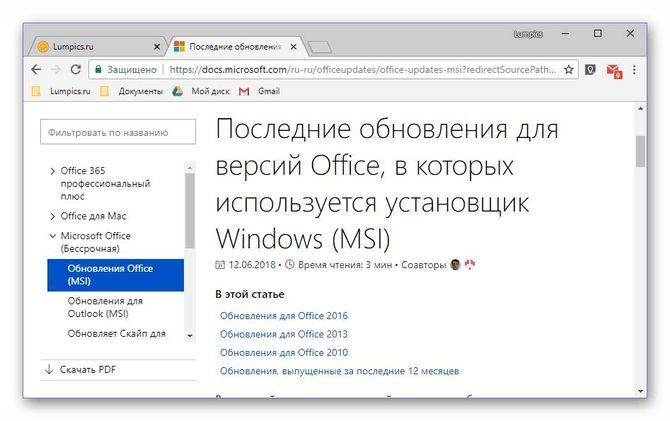
- Выберите правильную версию.
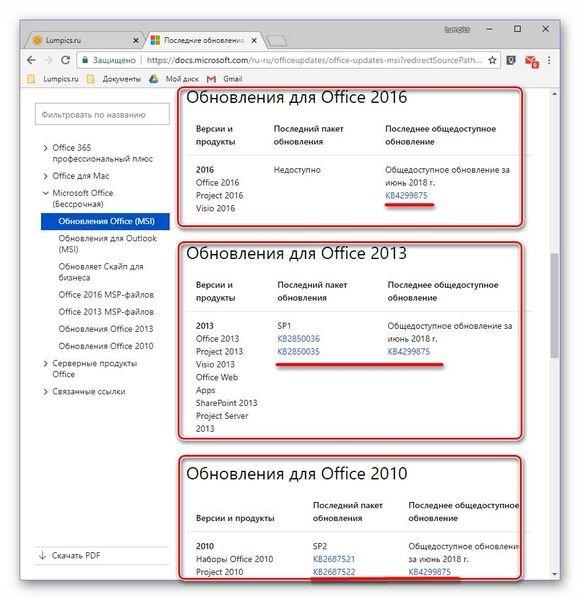
- Выберите конкретный пакет.
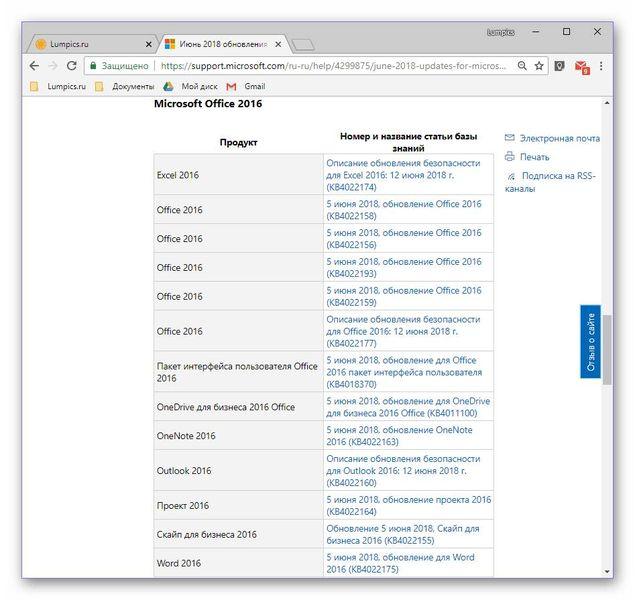
- Загрузите то, что вам нужно.

- Выберите язык установки.
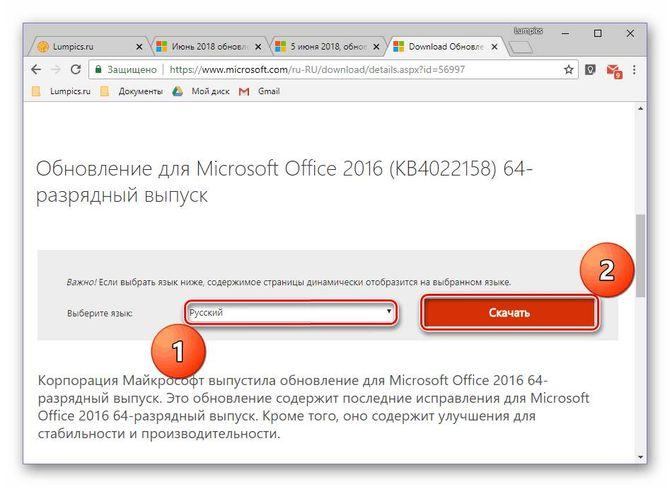
- Укажите место, где должен быть сохранен загруженный пакет.
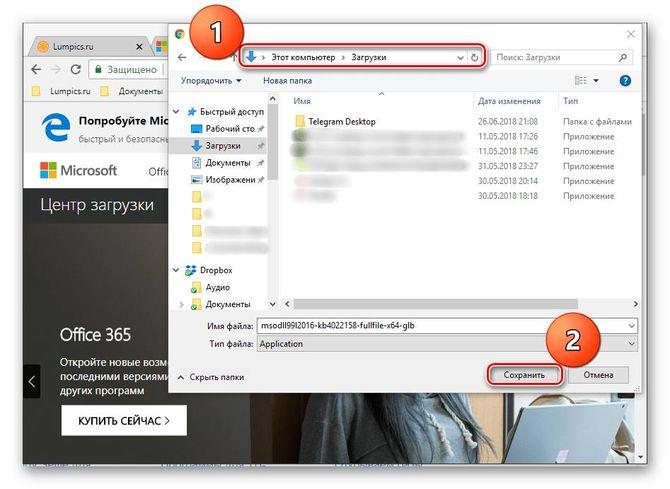
- Установите новую версию программы.
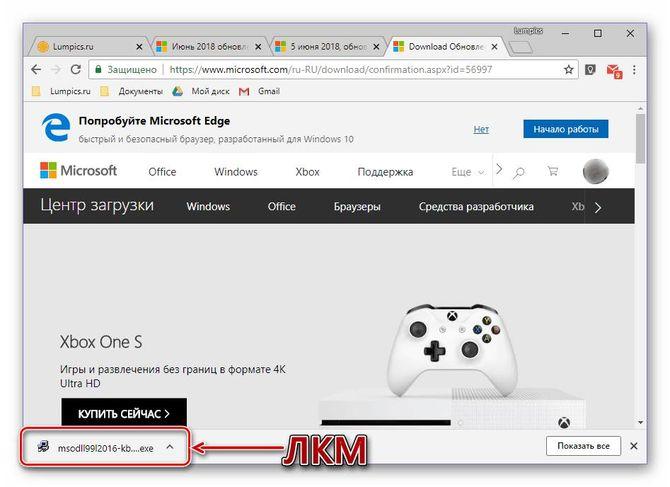
- Следуйте всем рекомендациям от системы и перезагрузите операционную систему после установки.
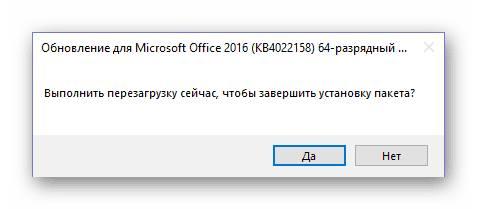
Источник: silverkomp.ru
Обновление программы PowerPoint
Достаточно редко пользователи проводят обновление компонентов (программ), входящих в офисный пакет MS Office. Мы рекомендуем это делать раз в год, так как за год появляются новые версии, в которых добавляются дополнительные функции и убираются ошибки и неполадки, которые могли присутствовать в текущей версии. Это же актуально для программы PowerPoint, которая предназначена для создания и редактирования презентаций.

Как обновить PowerPoint
Есть несколько способов, позволяющих выполнить обновление программы PowerPoint до актуальной версии. По своей эффективности они примерно одинаковы.
Выполняя регулярные обновления PowerPoint и других программ, входящих в офисный пакет Майкрософт вы получите следующие преимущества:
- ПО станет более стабильно и быстро работать.
- Ошибки, которые могли вас сопровождать в процессе использования ПО, могут быть устранены простым обновлением.
- Взаимодействие с другими программами, особенно входящими в пакет MS Office, становится все проще с каждым обновлением.
- Вы можете открыть для себя новые функции и возможности, которые тоже упростят работу.
Единственная ситуация, когда мы бы не рекомендовали обновлять PowerPoint — это очень старое “железо”. Если ваш компьютер очень старый, да и вы используете устаревшую Windows, высок риск, что установленное обновление добавит больше проблем, чем принесет пользы.
Далее рассмотрим несколько способов обновления программы PowerPoint.
Вариант 1: Скачать обновление с официального сайта
Скачать Microsoft Office 2010 Service Pack 1 (SP1)

Microsoft Office 2010 Service Pack 1 — пакет обновлений (SP1) для русской версии Microsoft Office 2010, содержащий улучшения, существенно повышающие безопасность, стабильность, надежность и производительность работы (полное описание. )

Рекомендуем популярное
Media Creation Tool — бесплатный инструмент от компании Microsoft с помощью которого можно легко.
Win Updates Disabler — бесплатный и простой в использовании инструмент для управления.
Microsoft Windows XP Service Pack 3 — официальный пакет обновления 3 (SP3) для Windows XP содержит все ранее.
MSI LiveUpdate — это полезные и мощные приложения для автоматической загрузки и обновления BIOS.
ASUS BIOS Live Update — Фирменная утилита для обновления BIOS материнских плат ASUS через интернет.
Windows Update MiniTool — альтернатива стандартному Windows Update. С ее помощью вы в любой момент сможете.
Источник: www.softportal.com